pr脑袋放大的特效怎么实现? premiere人物局部放大效果的实现方法
作者:快盘下载 人气:PR如何实现娱乐较强的脑袋放大?观看一些娱乐性的视频时,经常在视频中看到脑袋突然放大的特效效果。在使用PR进行视频处理时,如何实现这种效果呢?下面我们就来看看详细的教程。

想要将视频中的局部进行放大,需要在效果面板中搜索放大效果。
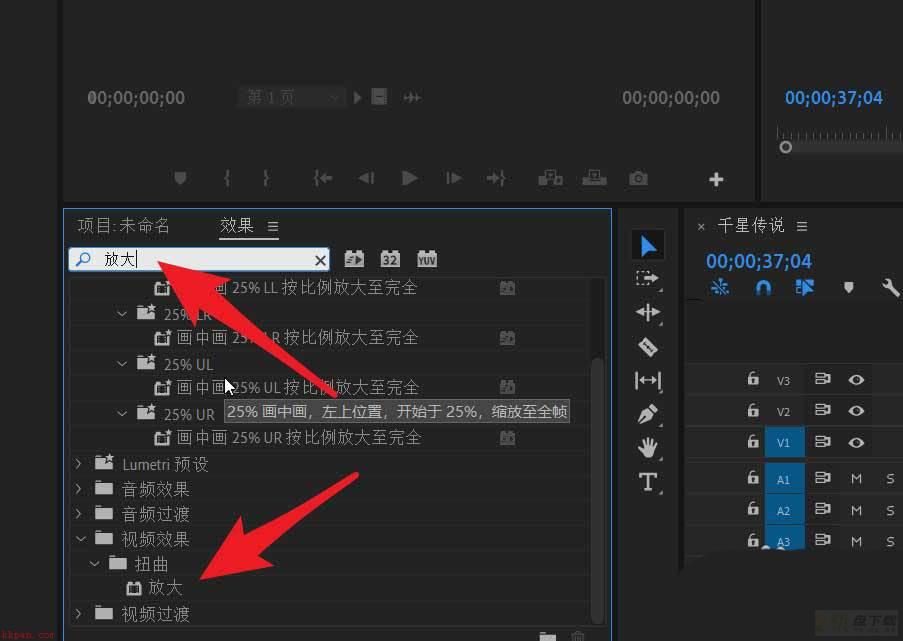
把放大效果拖动到视频上。此时视频就可以应用这个效果了。
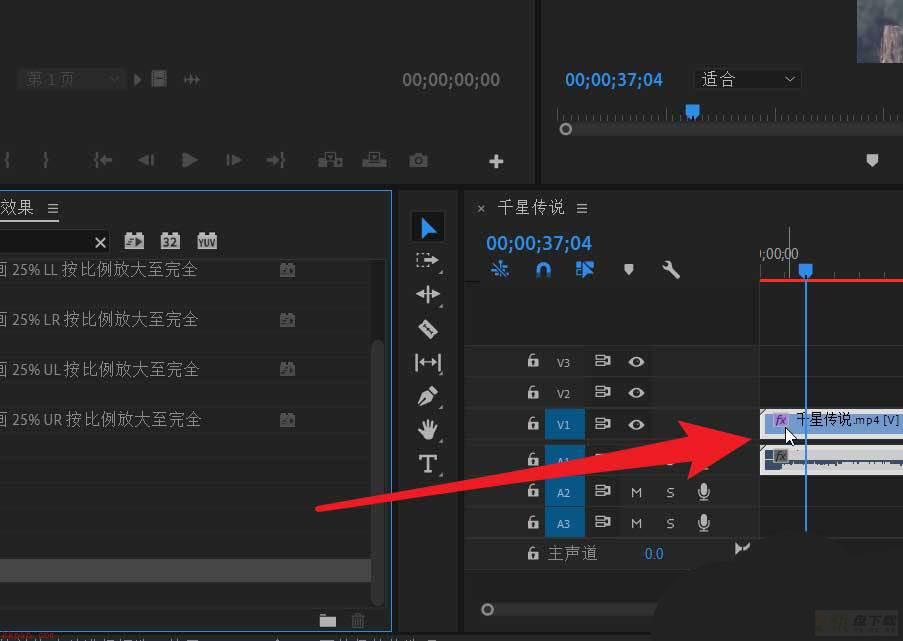
想要将视频的头部放大,需要在效果空间中找到放大。
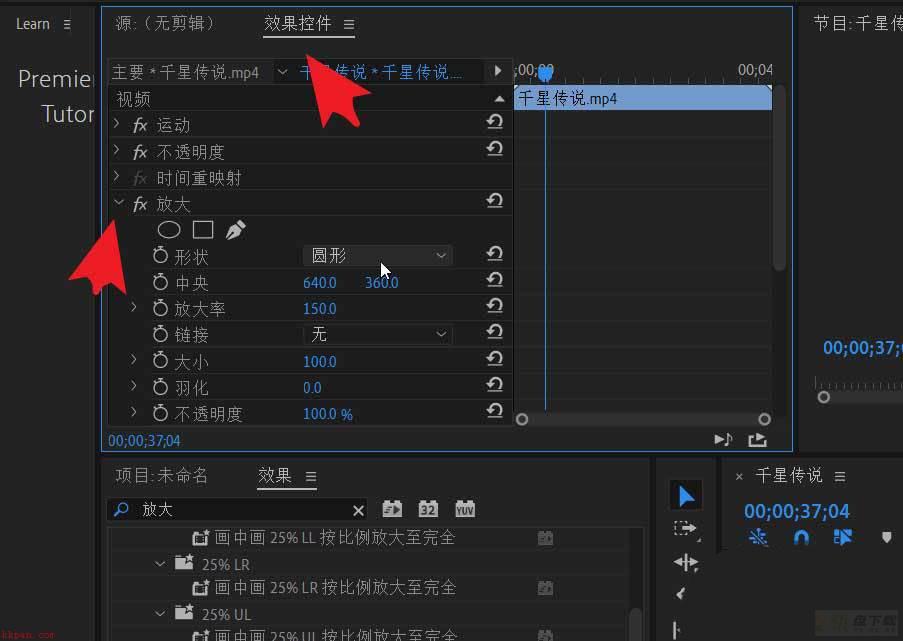
勾选形状前面的码表。在形状选项中选定圆形或正方向。
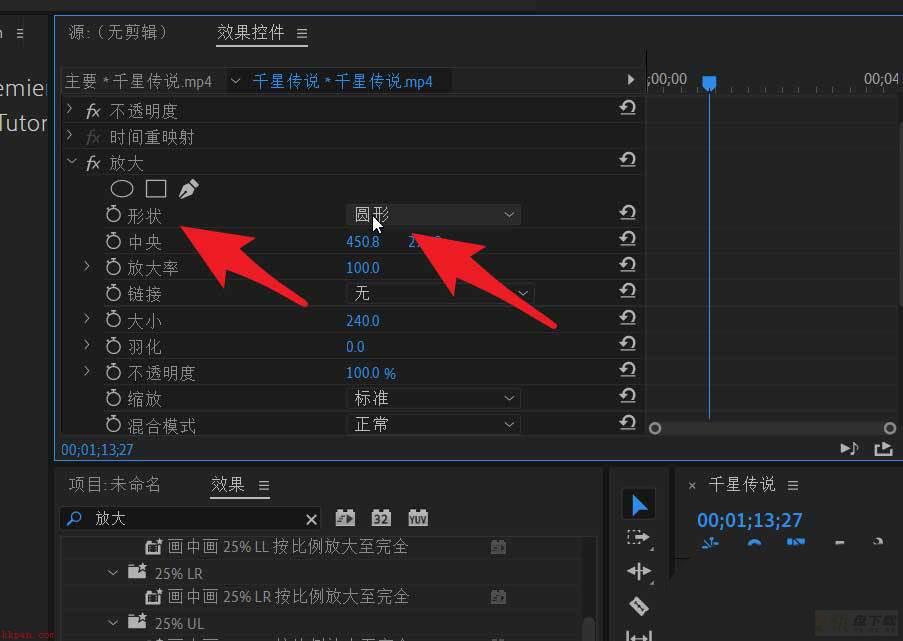
勾选放大率前方的码表。然后点击添加关键帧。关键帧处设置放大率。
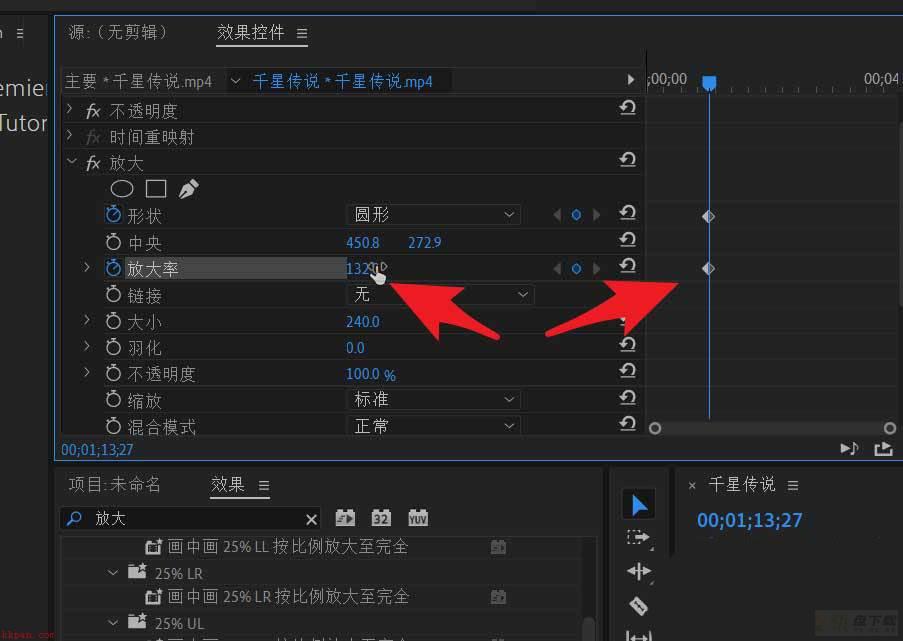
在步骤五添加的关键帧前方再添加一个关键帧。将放大率还原到100%。
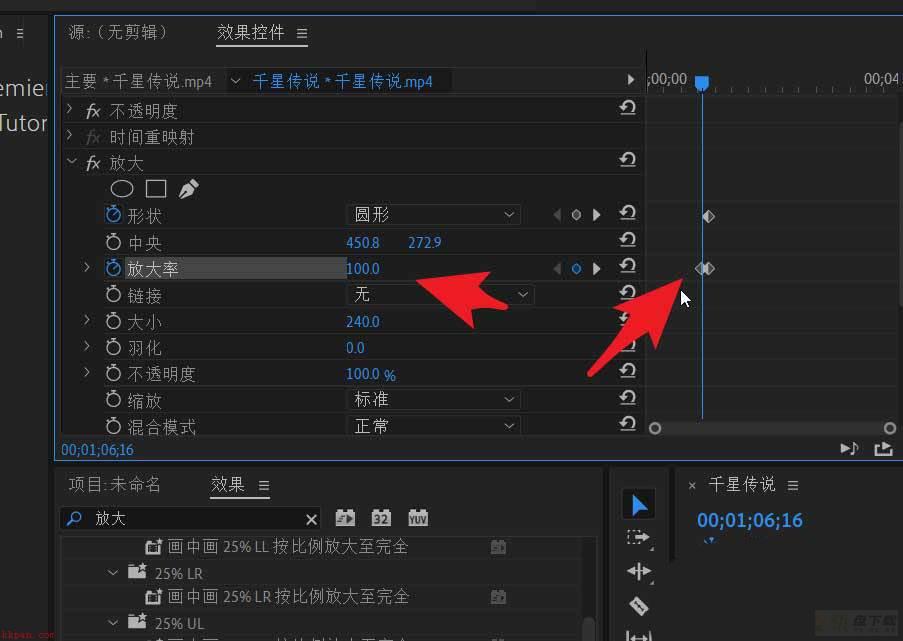
同样的在步骤5所添加关键帧的后方添加一个关键帧。放大率同样设置为100%。
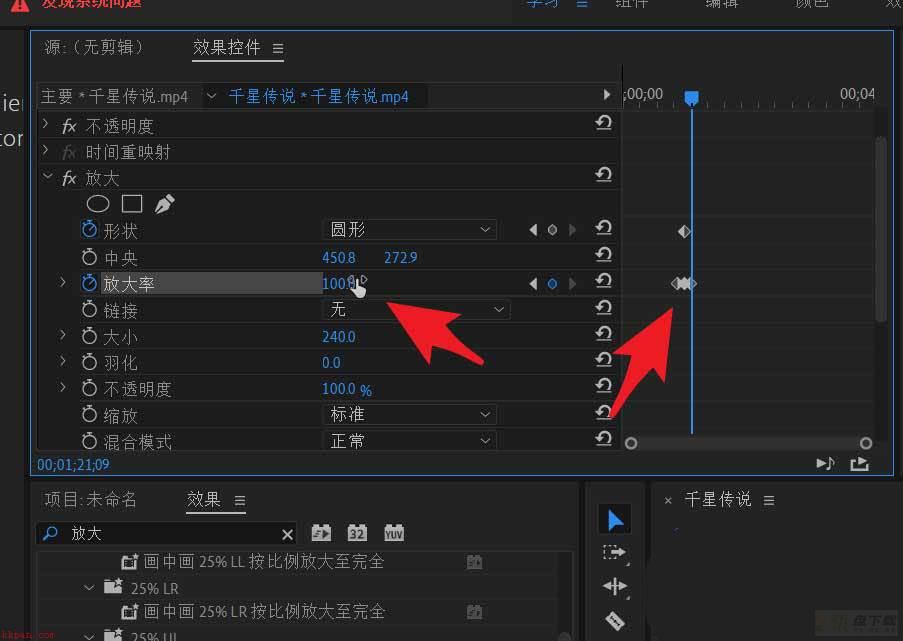
调整放大效果的展示区域。视频播放就可以看到下图中的效果。
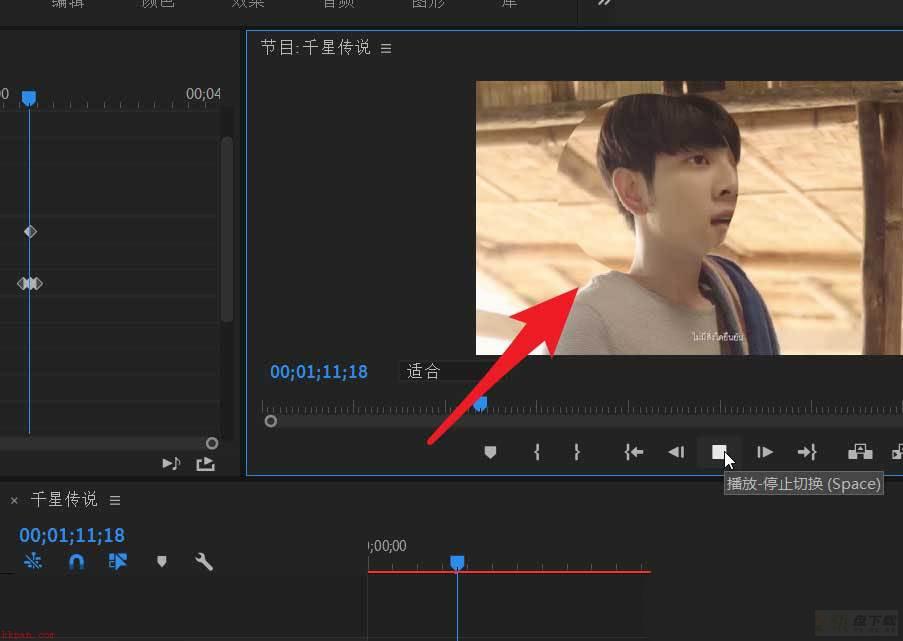
以上就是Premiere人物局部放大效果的实现方法,希望大家喜欢,请继续关注快盘下载。
相关推荐:
pr怎么突出人物虚化背景? premiere视频背景虚化技巧
premiere加强人声降低背景音乐? pr弱化背景音乐的技巧
premiere视频人物怎么添加发光描边特效? pr人物描边光效的做法
加载全部内容